De Selena KomezAtualizado em Setembro 11, 2019
[Resumo]: Aqui está um guia completo que mostra como importar / transferir / sincronizar / mover dados, incluindo contatos, SMS, fotos, vídeos, música, aplicativo e muito mais do Huawei Phone (Mate, P, Nova, Y, Honor Series ...) para iPhone 11 / XS / XR / X via Mover para aplicativo iOS, Troca de telefone
Com o lançamento do iOS 13, o novo iPhone 11, iPhone 11 Pro e iPhone 11 Pro Max será lançado em 10 de setembro de 2019 no Teatro Steve Jobs da Apple. Depois de comprar um novo iPhone 11 ou atualizar o iPhone XS / XRX / 8/7 / 6S para iOS 13, mas, o que você faz com seu telefone Huawei? Como você pode transferir dados da Huawei (série Mate, P, Nova, Y, Honor ...) para o seu novo iPhone 11 ou iOS 13 iPhone XS / XRX / 8/7 / 6S? Você pode achar que é difícil transfira os dados do telefone Huawei Android para seus novos dispositivos iOS 13.
Quando você quiser mudar para o iPhone 11 de um telefone Huawei, como Huawei P9, P10, P20, Mate 9, Mate 10, Mate 20, você sabe como transferir contatos de um telefone Huawei antigo para o iPhone de forma segura? Se você não tem ideia, não se preocupe, aqui estão as soluções para você.
Não se preocupe, este post é sobre como transferir dados entre Android e iOS 13 / 12 / 11 com uma ferramenta de transferência de celular e o aplicativo Mover para iOS. Recomendamos que você use o Phone Switch para transferir diretamente fotos, músicas, vídeos, contatos, SMS e muito mais de qualquer telefone Android antigo como Samsung, Huawei, HTC, LG, Google, Sony, ZTE, Vivo, Oppo etc. para o iPhone 11 / XS / XR / X / 8 / 8 Plus, etc.
Maneira 1: transfira dados do HUAWEI para o iPhone 11 por meio do aplicativo Mover para iOS
Esta parte ensina como mover dados do HUAWEI para o iPhone 11 / 11 Pro por meio do aplicativo Mover para iOS. Você pode acessar facilmente seu conteúdo, incluindo Contatos, Contas de email, Histórico de mensagens, Calendários, fotos, vídeos, Aplicativos gratuitos e Favoritos da Web a partir do seu Telefone inteligente Huawei Mate / P / Nova / Y / G / Honor para iPhone 11 / 11 Pro de forma automática e segura.
Observação: O telefone HUAWEI e o iPhone Xs / Max devem estar conectados à mesma rede Wi-Fi.
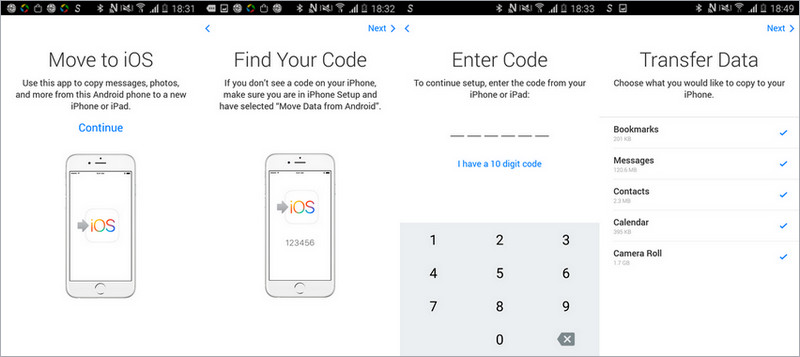
Passo 1: Simplesmente desbloqueie seu telefone HUAWEI, faça o download do aplicativo Mover para iOS em Google Play Store.
Passo 2: No seu novo iPhone 11, navegue até o Tela de aplicativos e dados > Mover dados do Android.
Passo 3: No dispositivo Android, abra Mover-se para iOS aplicativo e toque em continuar.
Leia os termos e condições cuidadosamente e toque em concordar. Toque em Avançar no canto superior direito da Encontre o seu código tela.
Passo 4: No seu iPhone 11, toque em continua na tela chamada Mover do Android. Depois aguarde o aparecimento de um código de dez ou seis dígitos.
Digite o código no telefone HUAWEI. Então você terá que esperar a tela de transferência aparecer.
Passo 5: Agora você é capaz de selecione o conteúdo incluindo rolo da câmera, mensagens, conta do Google, contatos, favoritos, e-mail, calendários etc. na sua Samsung para transferir para o iPhone 11 e toque em Próximo.
Passo 6: Após a barra de carregamento ser concluída nos dois dispositivos, toque em Pronto
no seu telefone HUAWEI.
Agora, todos os dados foram movidos do telefone Samsung para o seu iPhone 11. O iOS configurará sua conta de email padrão e adicionará automaticamente os aplicativos gratuitos que você já possui. Para aplicativos Android pagos, você pode comprá-los se estiverem disponíveis na App Store.
SO suportados: Android 4.0 para Android 8.0 Oreo; um iPhone 5 ou posterior em execução no iOS 9, iOS 10, iOS 11 e iOS 12.
Dados suportados: Contatos, contas de correio, histórico de mensagens, calendários, fotos, vídeos, aplicativos gratuitos e favoritos da Web.
Maneira 2: Transfira Dados Diretamente do HUAWEI para o iPhone 11 com o 1 Clique
Comprar um novo iPhone 11 (Pro) deve ser empolgante, mas que tal transferir todos esses dados para o novo iPhone a partir do seu telefone Huawei (Android)? Se você estiver procurando um método simples para passar do HUAWEI para o iPhone 11 (Pro), o Transferência telefônica e Phone Switch é altamente recomendado, mais que os usuários do 8K + experimentaram esse popular Transferência Android para iPhone .
Interruptor do telefone é semelhante ao Phone Transfer, que faz parte do iOS Toolkit, pode transferir facilmente todos os dados importantes para a Huawei e o iPhone, incluindo contatos, mensagens de texto, fotos, vídeos, calendário, registros de chamadas e arquivos de música. Independentemente da marca de celular que você usa, este Phone Switch pode ajudá-lo a transferir dados entre iPhone, Samsung, HUAWEI, OPPO, Sony, HTC, Google, LG, Motorola, ZTE e muito mais. O software funciona bem com os mais recentes iOS 13 / 12.4 e Android 9 Pie.




Etapas 3 para transferir contatos de dados do HUAWEI para o iPhone 11
Etapa 1. Inicie o Phone Toolkit e conecte os dois telefones
Antes de tudo, baixe, instale e execute o Phone Toolkit no seu computador e toque na guia 'Alternar'.

Em seguida, conecte seu telefone HUAWEI e o iPhone 11 (Pro) ao computador com o respectivo cabo USB.
Etapa 2.Selecionar tipos de dados que você deseja transferir
Na interface do software, por favor, os tipos de dados que você deseja transferir, incluindo contatos, SMS, fotos, vídeos, músicas e mais tipos.

Observação: Certifique-se de selecionar a Samsung como sua fonte e o iPhone 11 (Pro) como o dispositivo de destino ou destino. Pressione o botão 'Flip', caso tenha feito uma seleção errada para mudar as posições do dispositivo de destino e de origem.
Etapa 3. Iniciar transferência de dados HUAWEI para o iPhone 11
Clique 'iniciar transferência'depois para iniciar a transferência de dados do telefone Huawei Android para o novo iPhone 11.

Nota: Selecione 'Limpar dados antes da cópia' caso o iPhone 11 (Pro) seja usado. Ele excluirá todos os dados antes de iniciar o processo de transferência.
Depois de um tempo, os dados serão transferidos e você precisará pressionar o botão 'OK'. Agora, você pode ver que todos os dados transferidos do seu telefone Huawei estão visíveis no iPhone 11 (Pro).
Mais sobre o iOS Toolkit
Três são as principais funções do 8 Kit de ferramentas para iOS, se você deseja transferir dados entre dois telefones, selecione "Interruptor”; se você deseja transferir dados entre telefones e computador PC / Mac, clique na função "Transferir"; Se você deseja recuperar dados perdidos / excluídos do telefone e iPhone Android, escolha "Recuperar". Este kit de ferramentas do telefone multifuncional pode manter o seu telefone móvel em 100%, você pode baixar gratuitamente e experimentar!




Recuperar
Recupere dados do seu telefone / tablet iPhone, iPad, iPod e Android.
reparação
Corrija o sistema iOS e Android ao normal.
Transferir entre Contas
Transferir dados entre iOS / Android e computador
Interruptor
Transferir dados do telefone antigo para o telefone novo
Restaurar o aplicativo social
Transferir e fazer backup do WhatsApp e outros aplicativos sociais
Destravar
Remova a tela de bloqueio do telefone iPhone / iPad / iPod Touch e Android, também suporta desbloqueio do ID do iCloud
Restauração de backup
Faça backup e restaure dados no seu celular
apagar
Apague permanentemente os dados dos seus dispositivos iOS ou Android.
Comentários
prompt: você precisa login na sua conta MXNUMX antes que você possa comentar.
Ainda não tem conta. Por favor clique aqui para cadastre-se.

Carregando ...


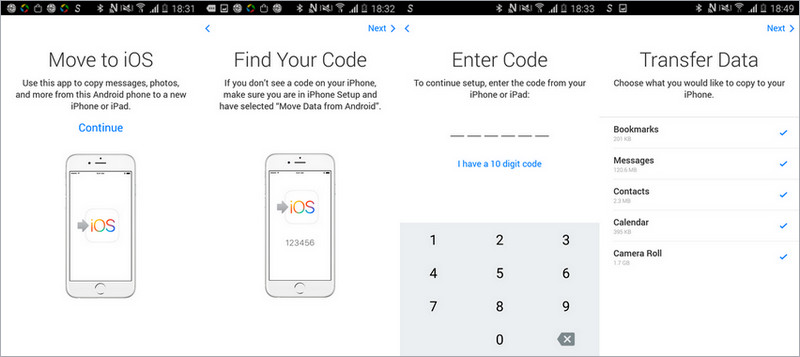













Nenhum comentário ainda. Diga algo...